Như các bạn đã biết thì hiện tại T.NET đã triển khai tại 2 tỉnh thành lớn là Hà Nội và Hồ Chí Minh kèm theo đó là khá nhiều chương trình thưởng hấp dẫn cho các tài xế mới đăng ký.
Mọi người nếu ai có nhu cầu đăng ký dịch vụ xe ôm công nghệ của hãng T.NET này thì có thể xem bài viết hướng dẫn bên dưới đây nhé.
Xem thêm: T.NET chính thức triển khai ở TP.Hồ Chí Minh

Xem thêm: Hồ sơ đăng ký làm đối tác tài xế - xe ôm T.NET
Để đăng ký thì mọi người tải ứng dụng T.NET Partner về điện thoại di động của mình nhé, đây là ứng dung dành riêng cho tài xế T.NET để nhận khách khi có khách hàng đặt xe.
Sau khi cài đặt ứng dụng T.NET Partner xong thì bạn tiến hành mở ứng dụng này lên để thao tác đăng ký trên đó nhé.
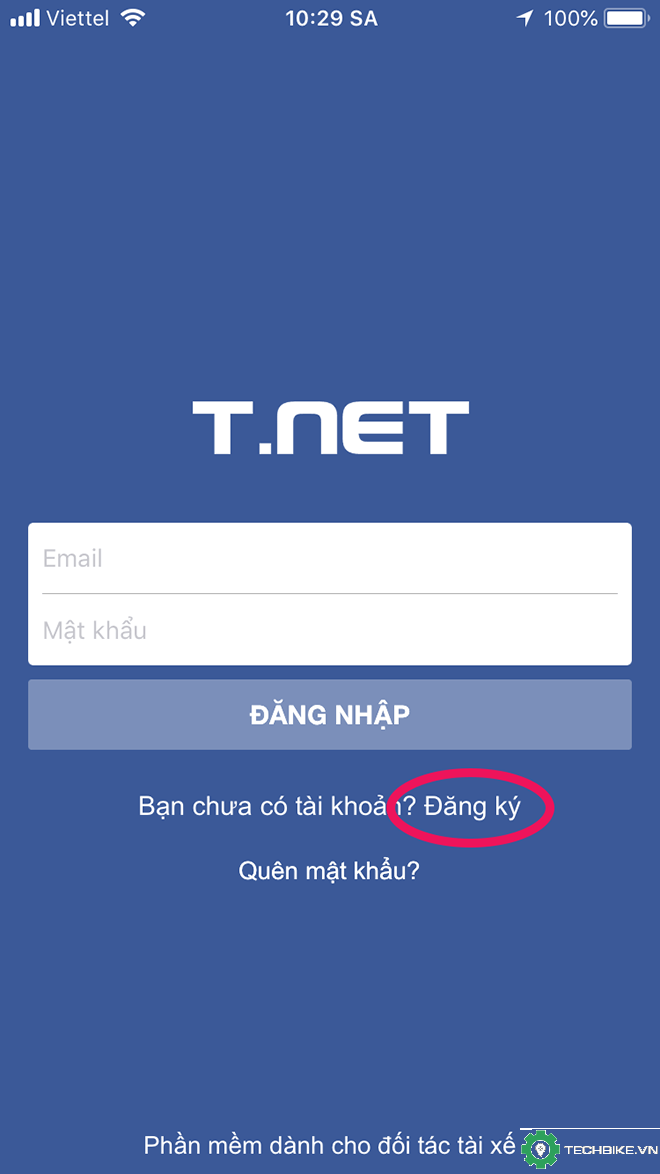
Ở màn hình ứng dụng đầu tiên mọi người bấm vào dòng chữ
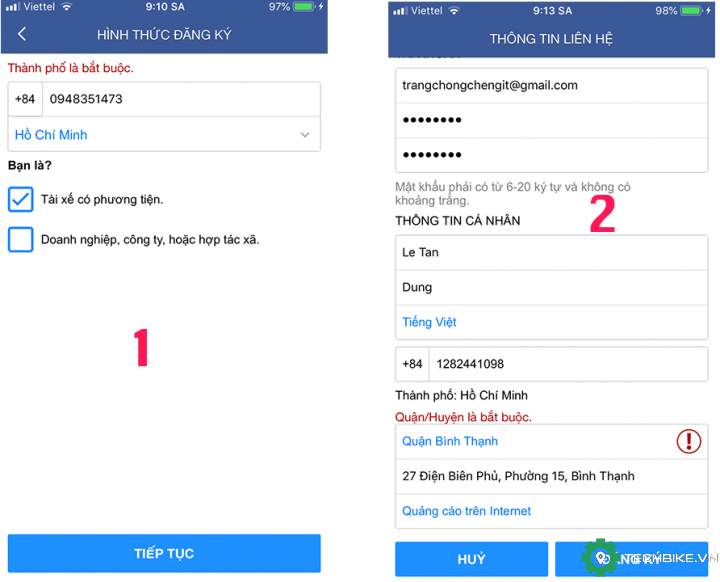
Bạn chỉ việc điền đầy đủ các thông tin cá nhân của mình vào là được, ở mục Bạn là? có 2 sự lựa chọn là:
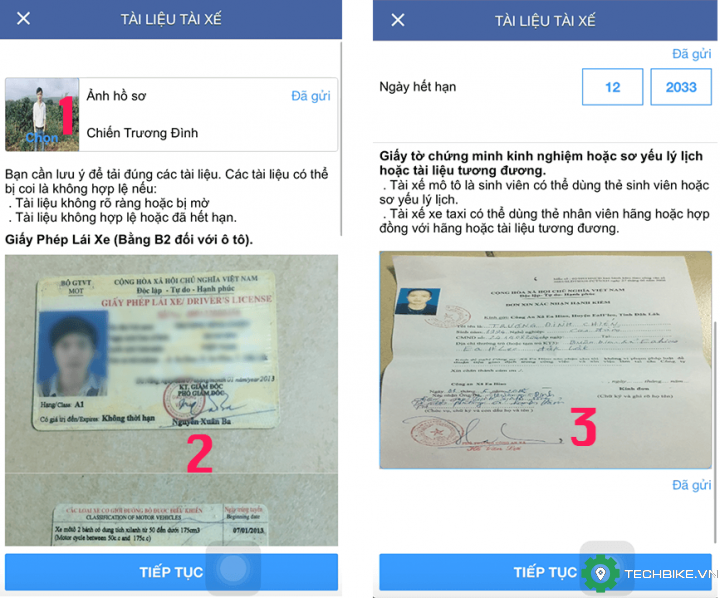
Bạn bấm vào dòng chữ
Sau khi tải ảnh lên bạn bấm nút
Ở bước tiếp theo bạn sẽ điền các thông tin về phương tiện của mình như: hãng xe, tên xe, biển số xe, màu sắc xe...
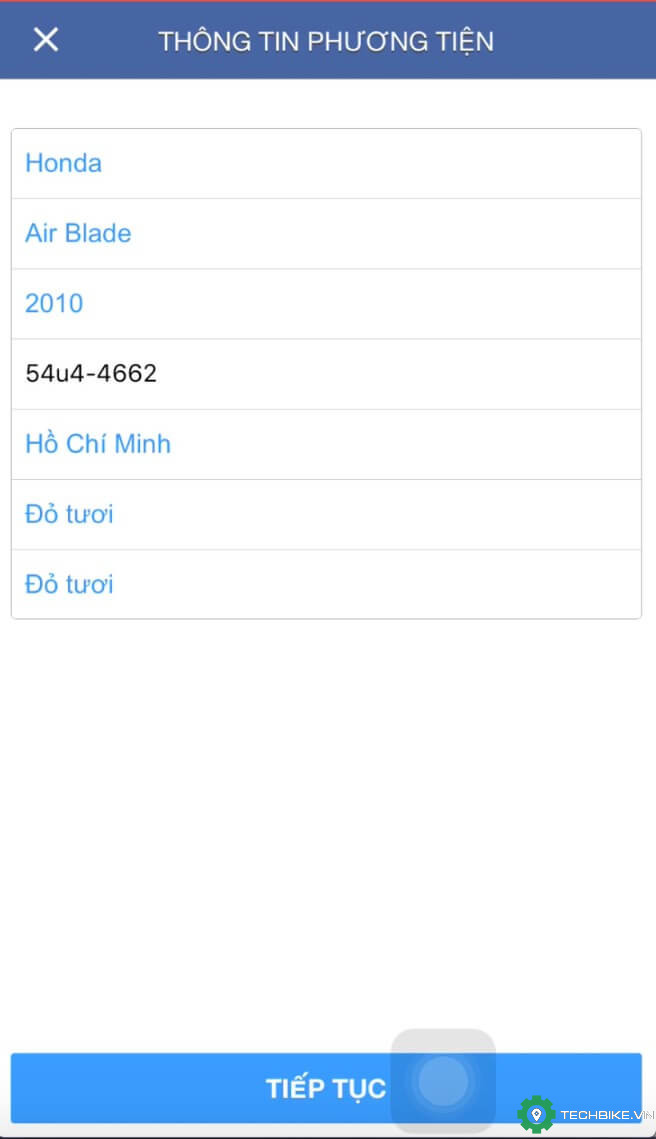
Sau khi nhập xong bạn bấm
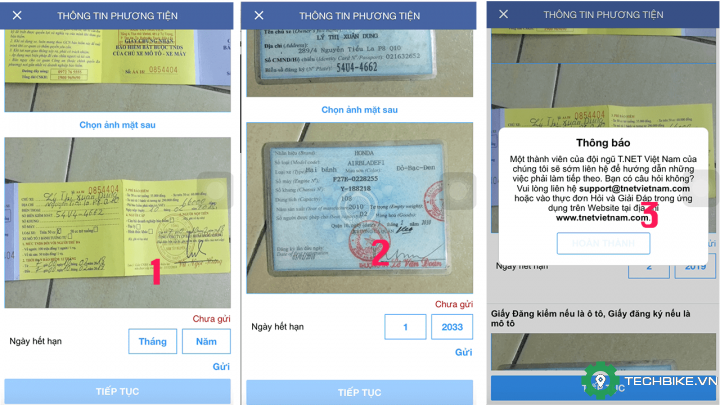
Sau khi tải lên bạn cũng bấm
Công việc của bạn bây giờ là đợi TNET gọi lại và lên văn phòng để hoàn tất quá trình đăng ký và nhận đồng phục là có thể chạy xe được rồi.
Chúc các bạn thành công!
Mọi người nếu ai có nhu cầu đăng ký dịch vụ xe ôm công nghệ của hãng T.NET này thì có thể xem bài viết hướng dẫn bên dưới đây nhé.
Xem thêm: T.NET chính thức triển khai ở TP.Hồ Chí Minh
Quy trình đăng ký làm đối tác T.NET
#1.Chuẩn bị giấy tờ
Hiện tại T.NET cũng đang triển khai chủ yếu 2 loại hình dịch vụ là TNET Bike và TNET Car chính vì vậy bạn sẽ chuẩn bị các giấy tờ sau đây cho phù hợp.Đối tác xe 2 bánh
- Ảnh chân dung chụp thẳng mặt, rõ nét
- Địa chỉ email (nếu bạn chưa có hãy liên hệ với TNET)
- Giấy phép lái xe (A1 trở lên)
- Sơ yếu lí lich hoặc xác nhận hạnh kiểm hoăc lí lịch tư pháp.
- Giấy đăng ký xe (Cà vẹt).
- Giấy bảo hiểm xe.
Đối tác xe 4 bánh
- Ảnh chân dung chụp thẳng mặt, rõ nét
- Địa chỉ email (nếu bạn chưa có hãy liên hệ với TNET)
- Giấy phép lái xe (B2 trở lên)
- Sơ yếu lí lich hoặc xác nhận hạnh kiểm hoăc lí lịch tư pháp.
- Giấy đăng kiểm có mục kinh doanh.
- Giấy bảo hiểm xe.
- Hồ sơ cá nhân đại diện tổ chức tài liệu tương tự tài xế
- Giấy đăng ký kinh doanh
- Giấy phép vận tải khách bằng ô tô
- Giấy tờ cho phương tiện (ở trên)
Xem thêm: Hồ sơ đăng ký làm đối tác tài xế - xe ôm T.NET
Cài đặt ứng dụng T.NET Partner
- Điện thoại Androd: Tải Ứng dụng T.NET Partner dành cho đối tác tài xế - xe ôm TNET
- Điện thoại iPhone, iPad: Tải Ứng dụng T.NET Partner dành cho đối tác tài xế - xe ôm TNET
Đăng ký đối tác
Ở màn hình ứng dụng đầu tiên mọi người bấm vào dòng chữ
Đăng ký như hình bên trên nhé, sau đó màn hình HÌNH THỨC ĐĂNG KÝ sẽ hiện lên như sau.
- Tài xế có phươg tiện: dành cho chủ sở hữu phương tiện (oto, xe máymáy)
- Doanh nghiệp, công ty, hợp tác xã: dành cho người thuê xe
TIẾP TỤC nhé, ở bước tiếp theo chúng ta sẽ nhập TÀI LIỆU TÀI XẾ bao gồm các giấy tờ như: ảnh toàn thân, bằng lái xe, sơ yếu lí lịch...Bạn bấm vào dòng chữ
Chọn ảnh để upload ảnh lên nhé, những ảnh này mình đã bảo mọi người chụp trước ở bước Hồ sơ đăng ký rồi nhé.Sau khi tải ảnh lên bạn bấm nút
GỬI bên dưới ảnh để cập nhật hồ sơ cho tài khoản bạn nhé và sau đó bấm TIẾP TỤCỞ bước tiếp theo bạn sẽ điền các thông tin về phương tiện của mình như: hãng xe, tên xe, biển số xe, màu sắc xe...
Sau khi nhập xong bạn bấm
TIẾP TỤC và bước tiếp theo bạn sẽ tải lên các giấy tờ liên quan đến phương tiện như: giấy tờ xe, bảo hiểm xe... như hình dưới đây.Sau khi tải lên bạn cũng bấm
GỬI để hoàn tất quá trình nhé, lúc này sẽ có thông báo hiện lên báo rằng T.NET sẽ duyệt hồ sơ của bạn và sẽ có thông báo sau.Công việc của bạn bây giờ là đợi TNET gọi lại và lên văn phòng để hoàn tất quá trình đăng ký và nhận đồng phục là có thể chạy xe được rồi.
Chúc các bạn thành công!
Sửa lần cuối bởi điều hành viên:

